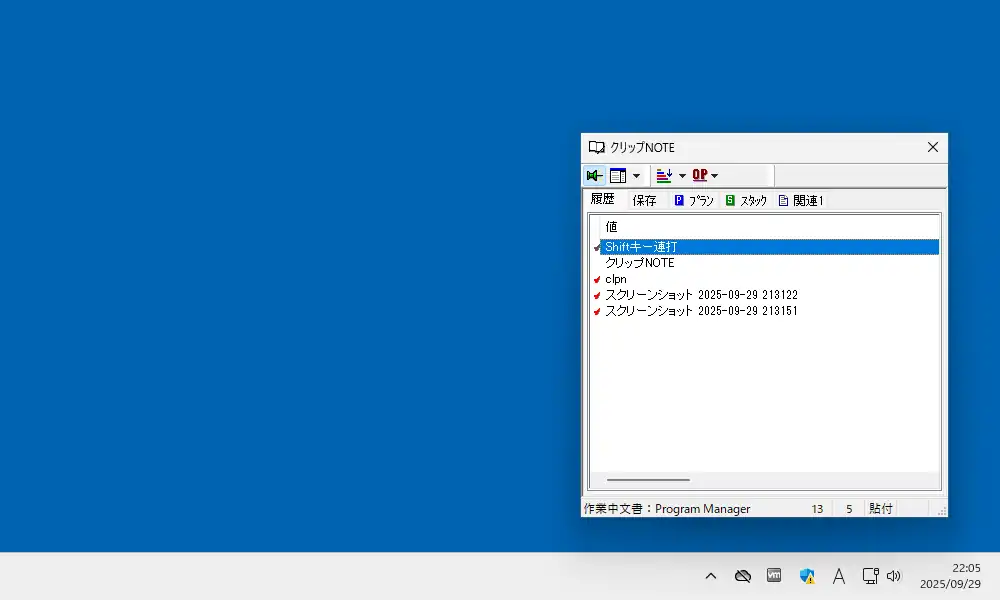
常時クリップボードを監視してコピーしたテキストを保存しておき必要な時に再利用出来るのがクリップボード履歴ソフトです。物によっては画像含めファイル全般のコピーの履歴を保存しておくといったソフトもありますが、殆どの場合はテキストのみが履歴の保存対象となります。今まで使用した経験の無い方からしたら何が便利なのか理解出来ないとは思いますが、長文の文章を書く機会やブログを運営しているといった場合は、編集の際にさっき書いた文章の一部をコピーしておいて後から利用するとか小難しい用語や英単語をコピーしておき、後から繰り返し貼り付けるといった作業で非常に重宝します。
最近のWindowsではWin+Vキーで過去にコピーした履歴を表示して再利用出来る機能が標準で付属していますが、自由なホットキーの割り当てや細かな挙動を設定する事は出来ません。そこで今回この記事でお勧めしたいのが昔から筆者が愛用してきたクリップNOTEです。クリップNOTEは既に最新版から18年近く更新が止まってしまったソフトではありますが現在主流のWindows 11や10でも動作し、文章の入力を強力にサポートしてくれます。クリップボード履歴ソフトでは他の有名ソフトもありますが、筆者がクリップNOTEを気に入っているのは画面端のクリックで即履歴画面を表示出来る機能。これが他のクリップボード履歴ソフトに無い独自機能で、筆者がクリップNOTEに強く魅力を感じている部分でもあります。
動作環境は公式ではWindows Vista/XP/2000/Me/98となっていますが上述通り11/10他8や7でも動作します。またクリップNOTEはフリーソフトではありますが有料のPro版とプログラムが一体となっており初回起動から30日間Pro版限定の機能が使用出来るようになっています。
クリップNOTE ダウンロードと準備
クリップNOTEは公式サイトのost-net.comで説明やFAQが掲載されていますが、ダウンロードはVectorからのみとなっています。通常のフルパッケージ版がインストーラ付属、インストーラ無し版が圧縮ファイル展開後に即使用出来るタイプで、筆者はインストーラ無し版を使用しています。
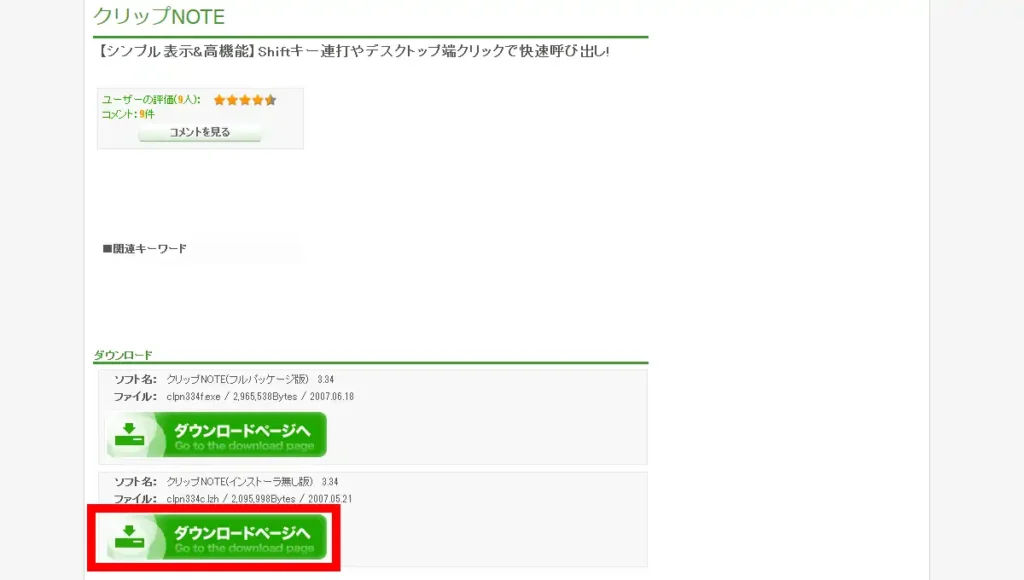
因みに圧縮ファイルは昔国内で広く使用されていた.lzhとなっておりWindows標準では展開出来ないので7-ZipやLhaForge2といった展開ソフトが必要です。
クリップNOTEの初回起動時に「クリップNOTE-Pro」の機能がインストール後30日間試用可能ですと表示されるので「OK」で閉じます。因みにPro機能については他のPCと履歴を同期させる機能など、普通に使用してる場合は基本使う事が無いものばかりなので気にする必要はありません。
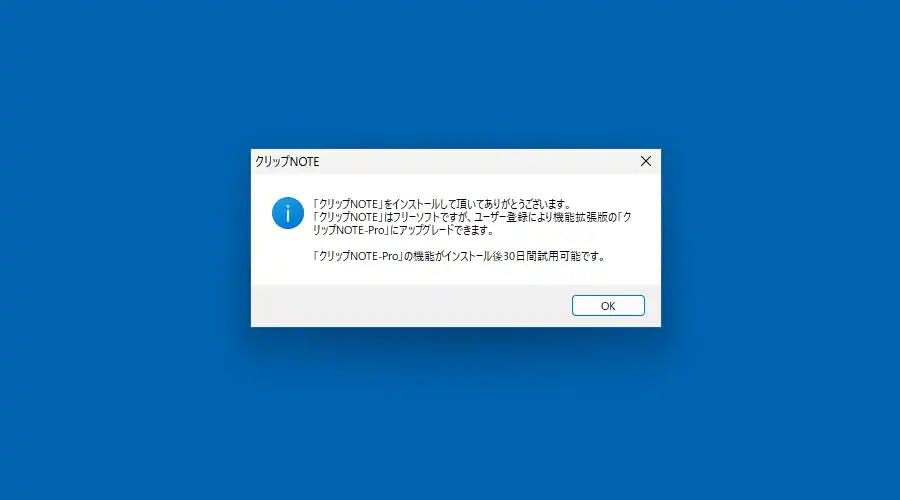
クリップNOTE 設定
クリップNOTE起動後はトレイアイコンで常駐しています。標準のホットキーはShiftキー2連打となっているので、その操作から履歴画面を表示出来ますが、まずは右クリックメニューの「環境設定」から設定を行っていきます。
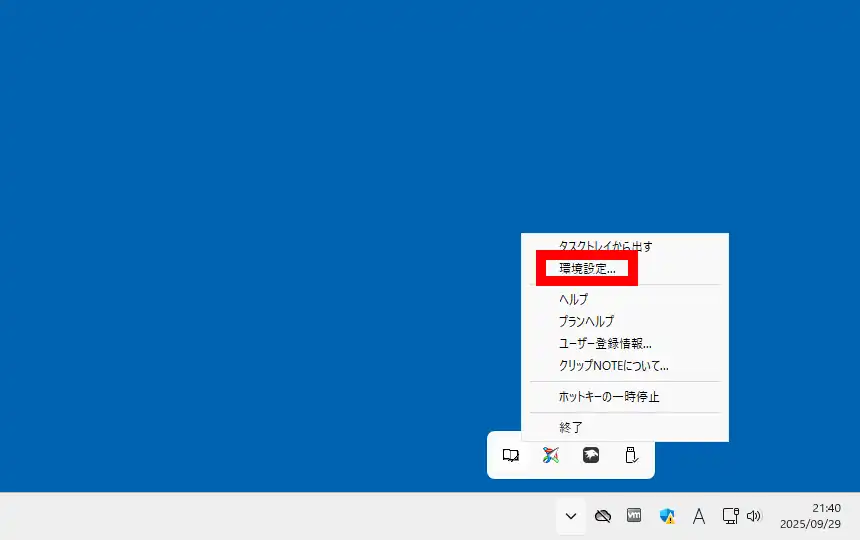
最初に表示される「共通設定」では履歴からの選択で即貼り付け操作を行う「クリック選択でダイレクト転送を行う」の有無がありますが、誤操作に繋がりやすいので筆者は無効にしています。ただ上手く使いこなせれば効率良くコピペ出来ます。他、履歴からの選択方法をダブルクリックかシングルクリックから選択可能。
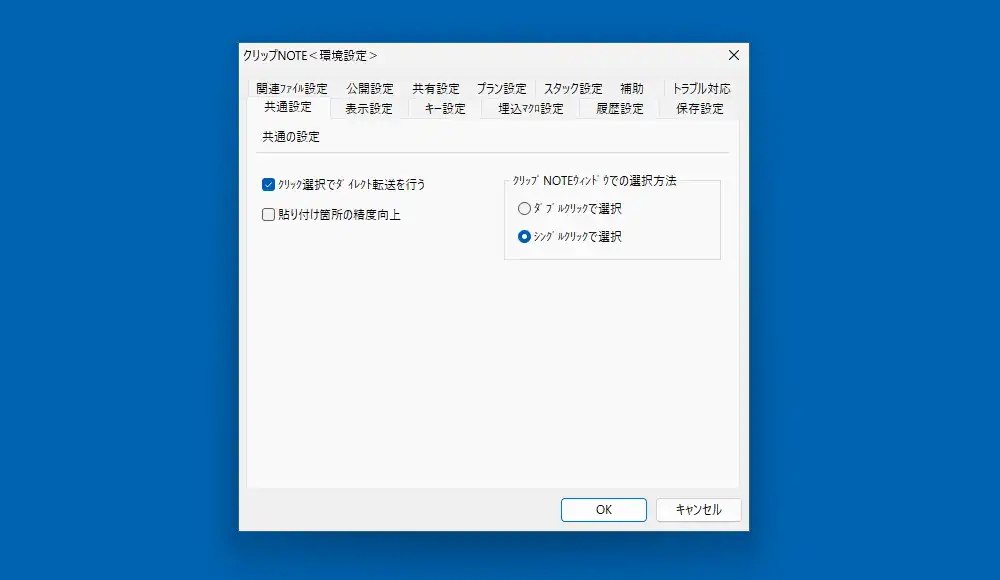
「表示設定」を見ていきます。冒頭の方でも書いた通りクリップNOTEは画面端のクリックで履歴画面を表示させる事が出来ます。その設定で「画面端クリックでの呼び出し」を左端か右端、もしくは両方を有効化する事が可能。他に履歴画面でのマウスオーバー(マウスポインタを上に重ねる)でテキスト全体のポップアップ表示の有無といった設定もあります。
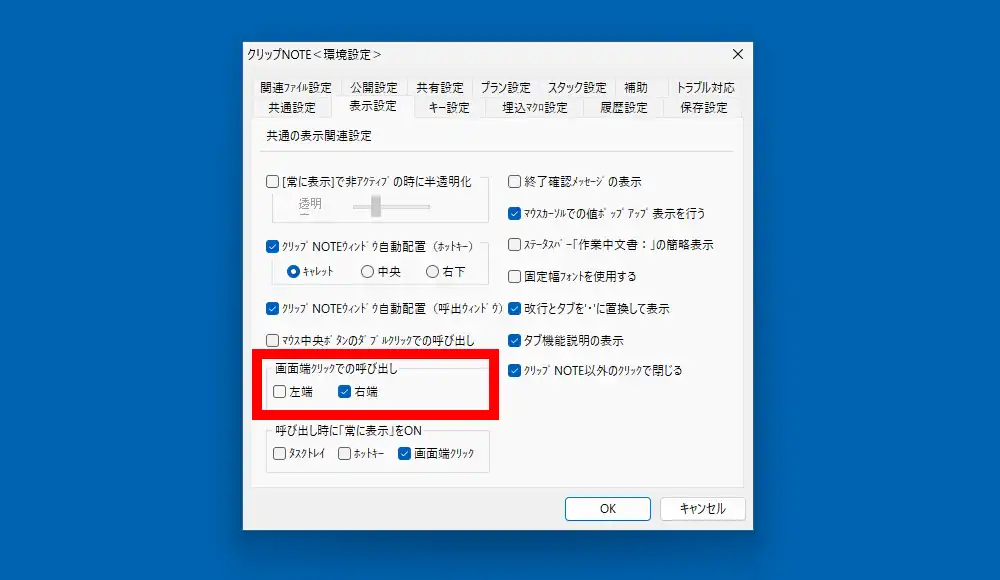
「キー設定」を見ていきます。「マルチホットキーの設定」がホットキーの設定となります。つまりは履歴画面を表示するキーです。上でも書いたように標準でShiftキー2連打が登録されていますが、自身の好みに合わせて複数のホットキーを登録する事が出来ます。他、履歴画面での操作に使用するキーを各種設定する事が出来ます。
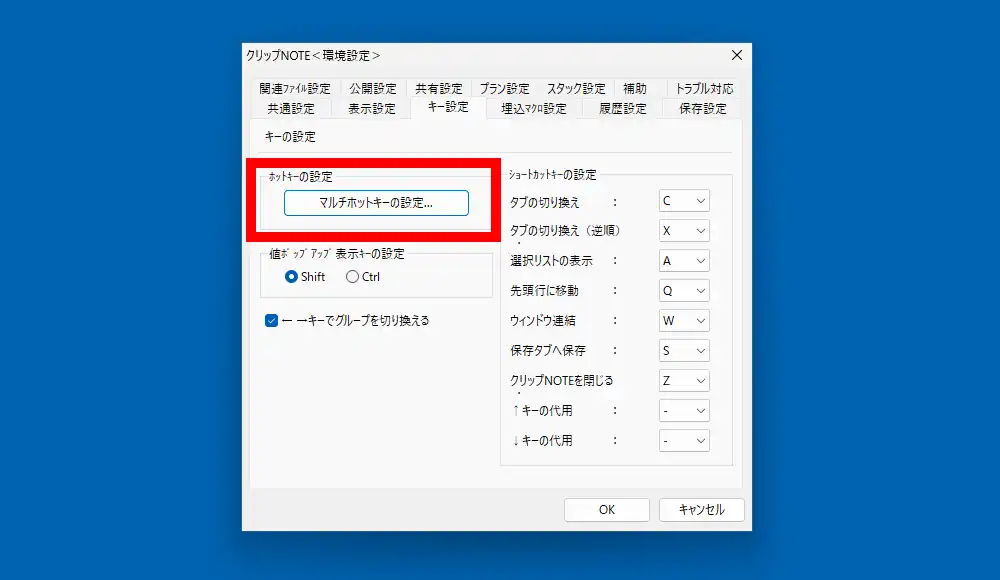
他にも「履歴設定」で保存件数を100、300、500件から選択して変更出来たり配色の設定がありますが、重要度は低いのでここでは割愛します。
クリップNOTE 使い方
履歴画面では上部ツールバーに常に表示、連結、並べ替え、オプションメニューボタンが配置されています。私的にはオプションメニューにある「再利用した値を最新位置に移動」を有効化しておくのがお勧め。履歴からコピーすると、そのコピーされたテキストが先頭に移動します。他、メニューには「履歴格納の停止」で一時停止にしたり「履歴の一括削除」で全削除するといった操作が行えます。
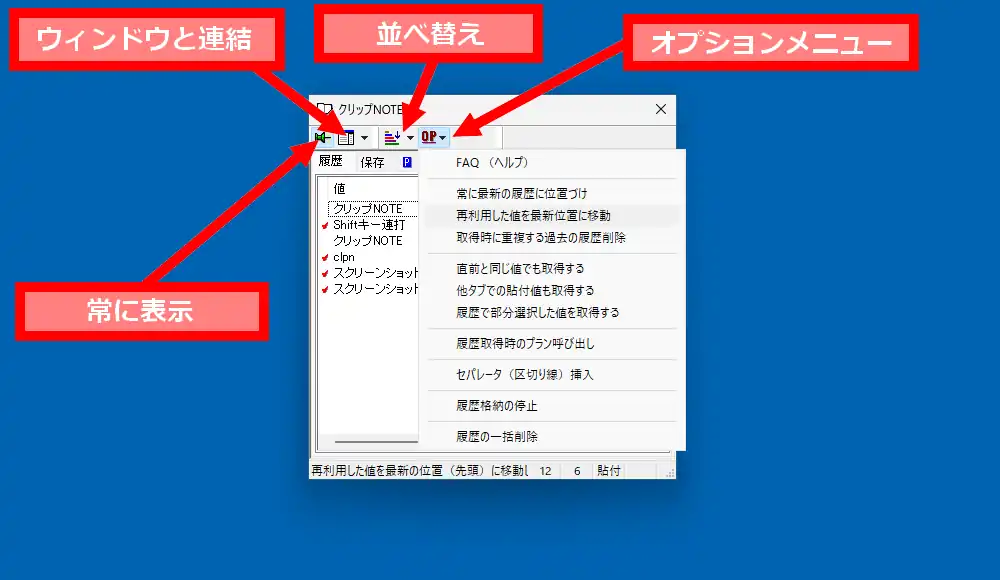
因みに連結機能ですが下のようにエディタなどのウィンドウに対してクリップNOTEを連結したように表示する機能です。横側に連結する以外にクリップNOTEを下に配置する縦側の連結も出来ます。
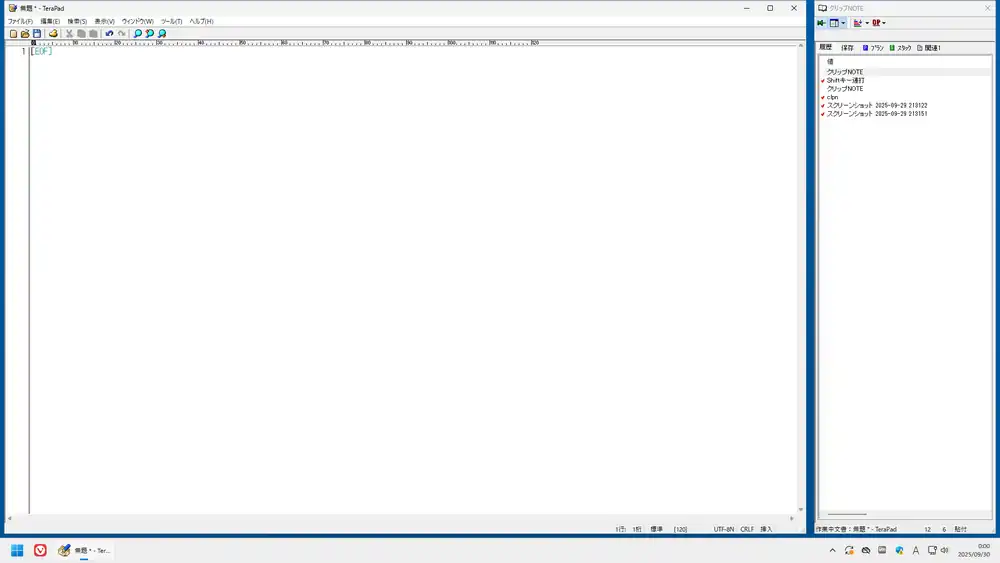
下のタブを履歴から保存に切り替えると定型文の登録が行えます。履歴とは異なり頻繁に使用するテキストをここに登録しておけば、即座にコピーして使用する事が出来ます。使い方は自由ですが暗号化されて保存される訳ではないので重要な内容を登録しおくのには適していません。また画面右上にある保存グループでグループ分けして大量に登録しておく事が可能です。
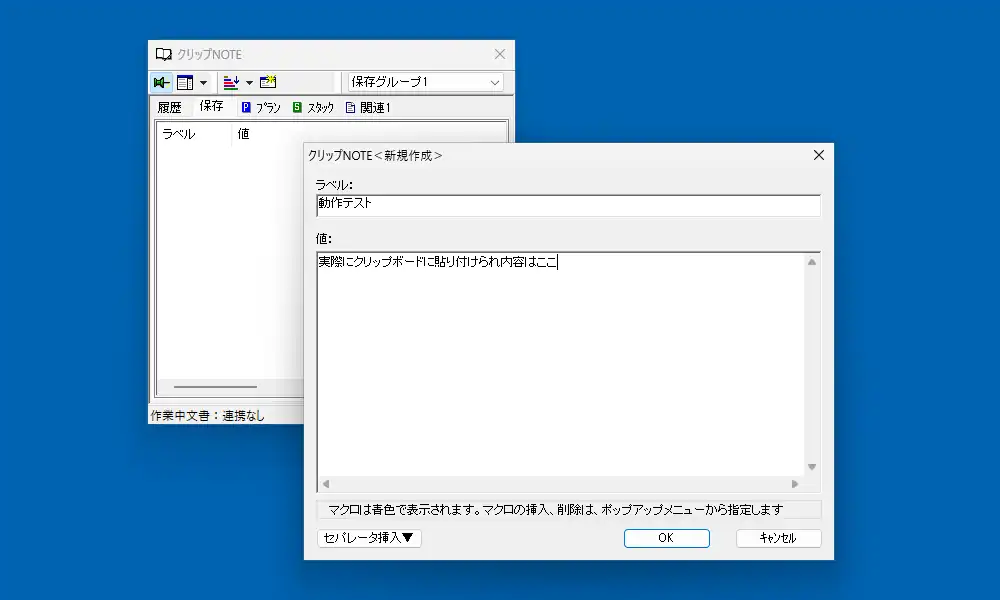
更に隣のタブのプランではテキストを変換したり編集する事が出来ます。例えばエディタ使用中に範囲を選択して全角から半角に、括弧で括るといった事が出来ます。また、右上のドロップダウンメニューから登録されているプランを変更する事が出来ますが、標準で登録されている検索は現環境では文字化けする事があるので、あまり使えなかったりします。
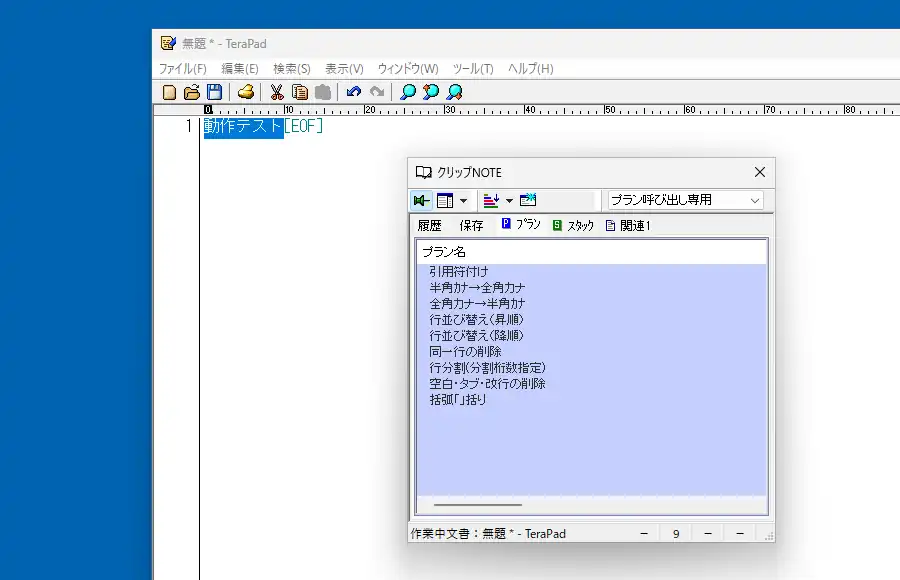
他、更に隣のスタックや関連といったタブは長年クリップNOTEを愛用してきた筆者もずっと使い方が理解できないままで、全く使用していません。
クリップNOTE 備考
クリップボードの履歴にあまり利便性を感じなくても定型文の登録は確実に便利です。メールの返信内容のテンプレートとかを登録しておけば、それを貼り付けて少し編集するだけで手早く返信出来ますし、良く使うメールアドレスを登録しておくと入力を求められた時に一々手動で入力する必要もなくなります。
筆者はマウス操作主体でPCを使用しているので画面端クリックから即ウィンドウを表示出来るのが凄く便利でクリップNOTEを長年愛用してきましたが、長期間更新も途絶えて最近のWindowsではちょっと怪しい挙動になる事もあるので別のソフトに乗り換えようかと検討していた時期もありました。しかしこれ以外でしっくり馴染むソフトは未だに見付かっていません。

コメント